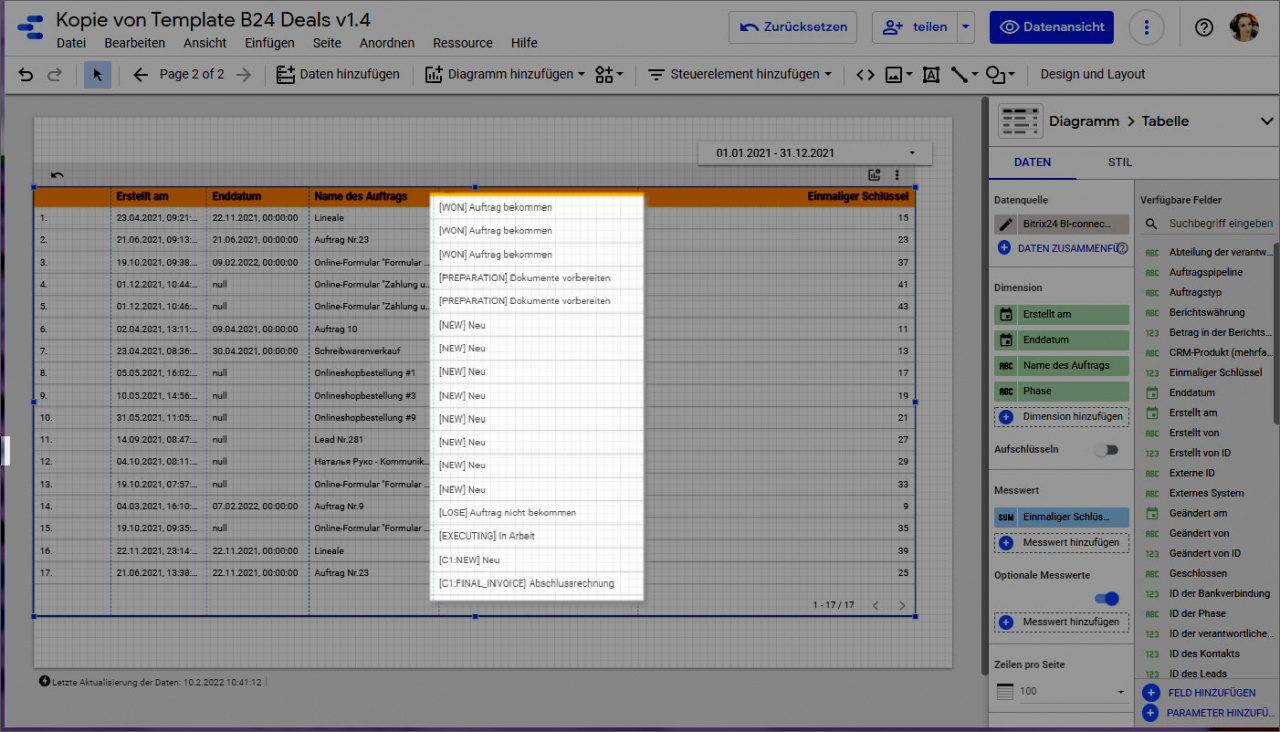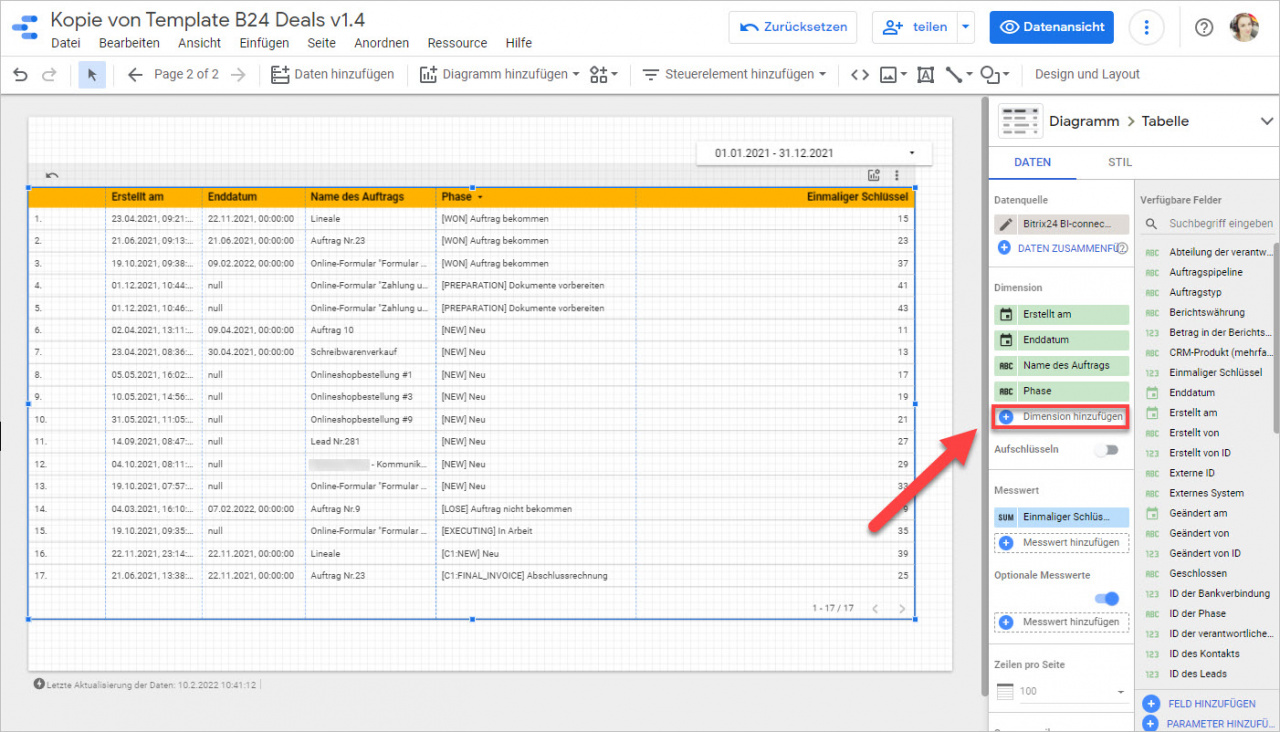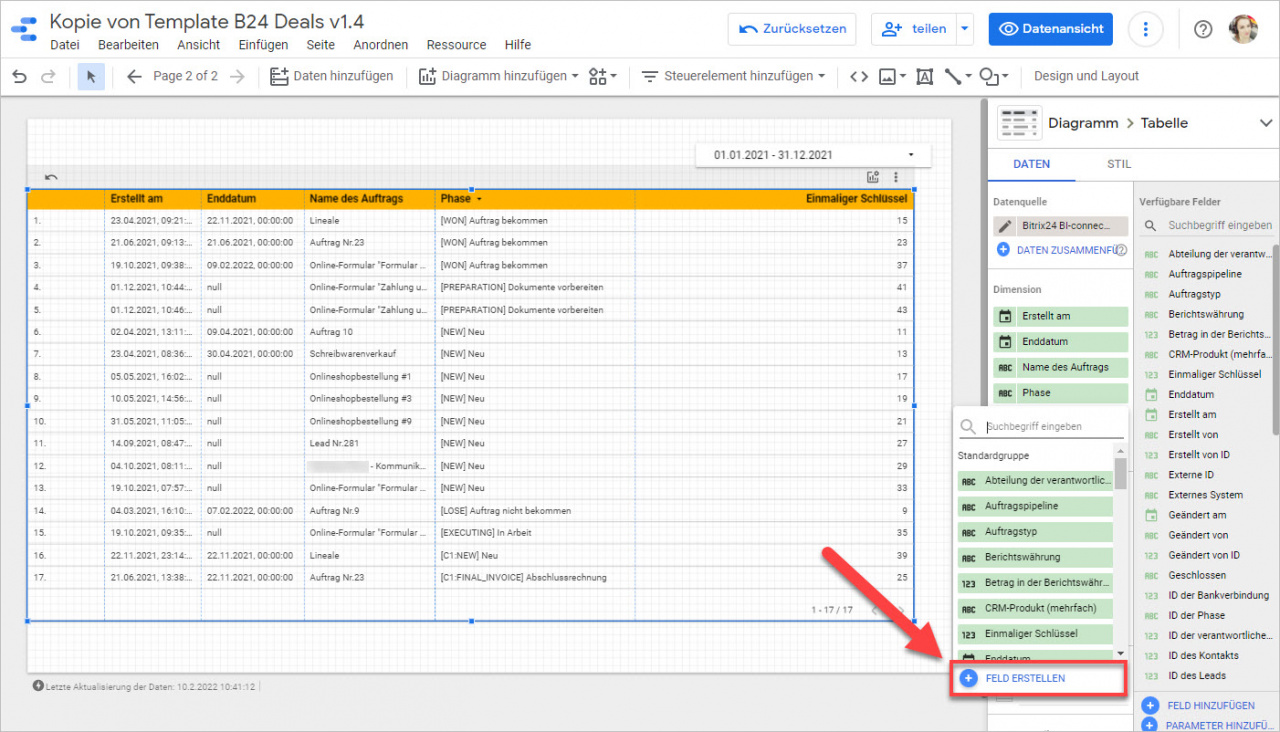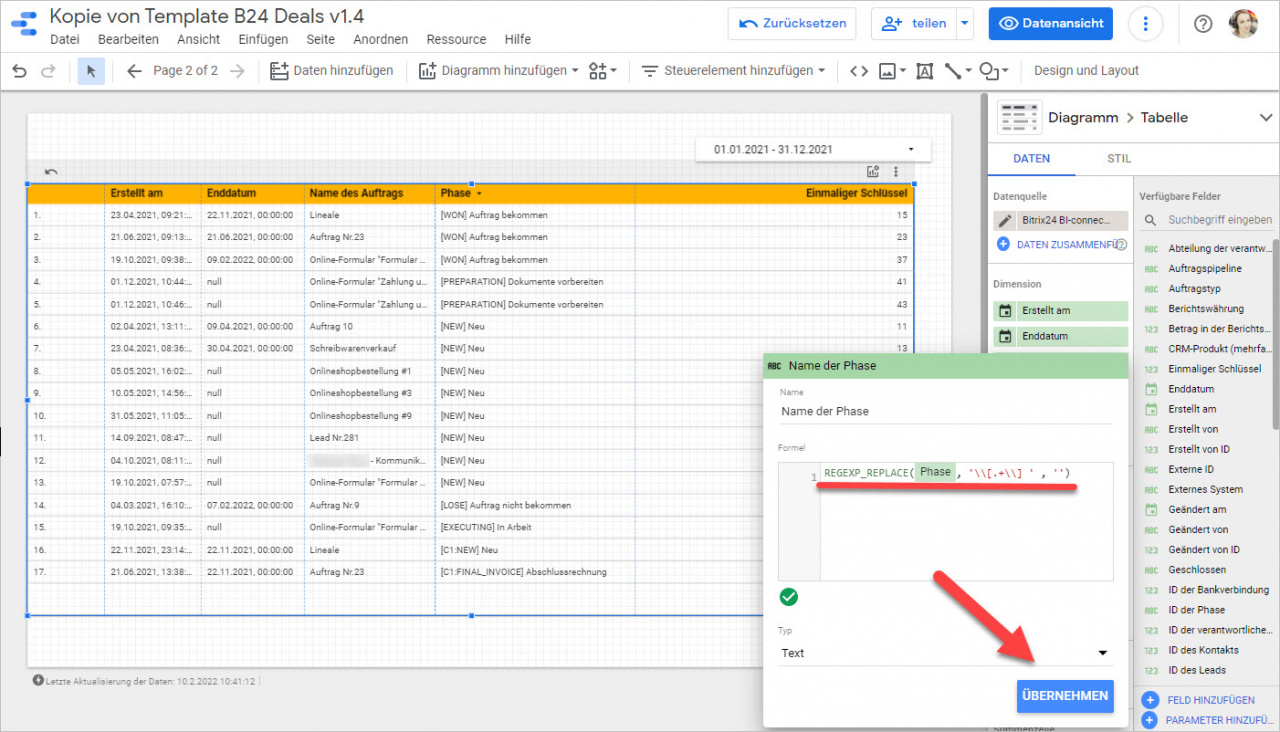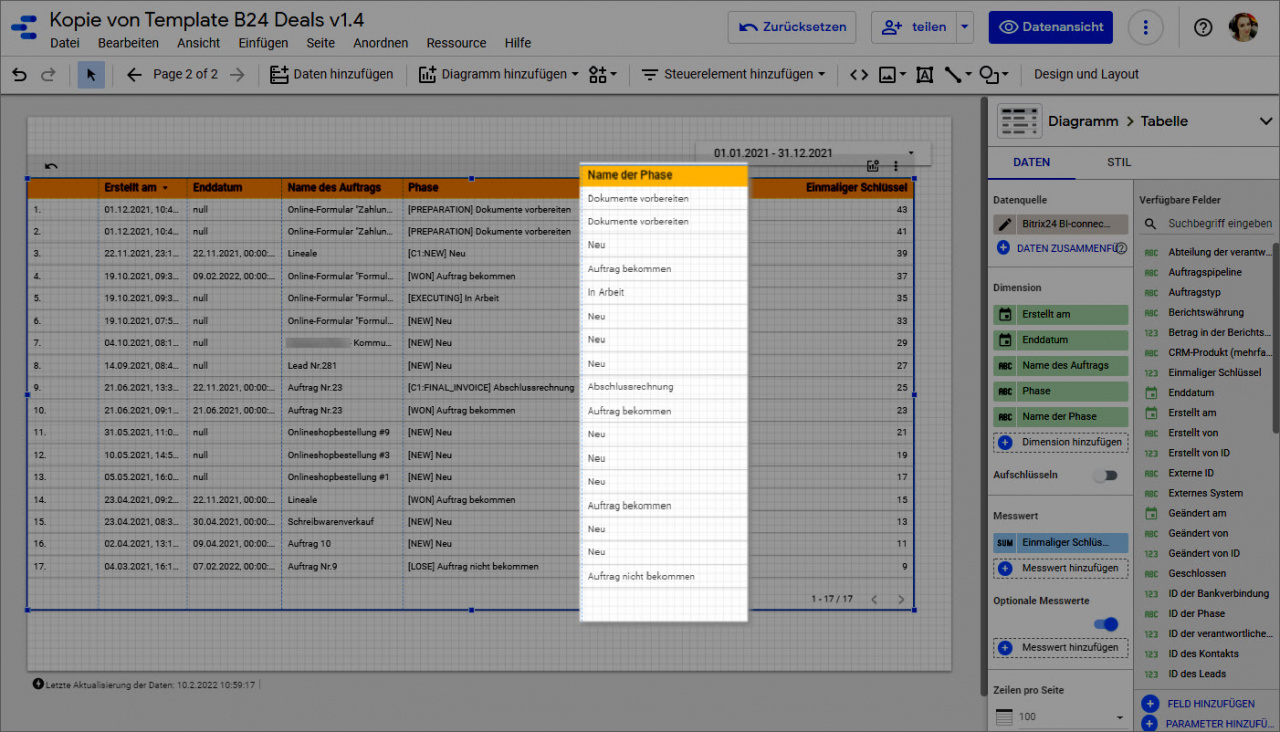In Google Looker Studio können Sie reguläre Ausdrücke für die Arbeit mit Informationen im Bericht verwenden.
So arbeitet man mit regulären Ausdrücken
Der reguläre Ausdruck hilft Ihnen, z. B. den Namen der Auftragsphase vom Identifikator zu trennen und die Information in einem neuen Feld anzuzeigen.
Erstellen Sie zuerst die neue Spalte für Ihre Tabelle. Klicken Sie auf Dimension hinzufügen - Feld erstellen.
Danach geben Sie den Namen an und tragen Sie die Formel ins entsprechende Feld ein. In unserem Beispiel verwenden wir die Formel REGEXP_REPLACE(Phase, '\\[.+\\] ' , ''), um den Namen der Phase von seinem Identifikator zu trennen.
Danach erscheint eine neue Spalte in Ihrer Tabelle ohne Identifikator der Phase.